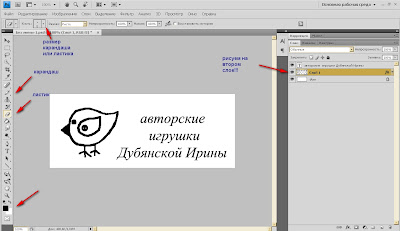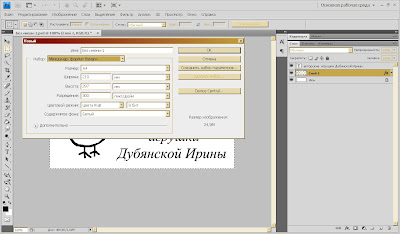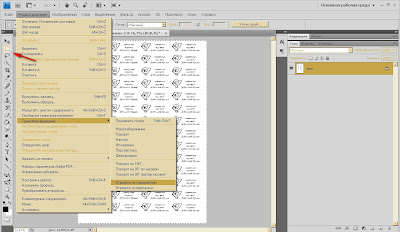-Рубрики
- куклы (335)
- Мастер-класс (134)
- Чулочные куклы (123)
- Разные куклы (40)
- обувь (33)
- аксессуары (25)
- одежда (17)
- Волосы (13)
- Барельефные куклы (11)
- Глаза (5)
- Головные уборы (5)
- Рукоделие (159)
- поделки (36)
- Мастер-класс разное (33)
- пластик (23)
- валяние (15)
- Плетение из газет (14)
- Холодный форфор (13)
- папье-маше (9)
- Вязание спицами (8)
- Вязание крючком (7)
- Фетр (5)
- Соленое тесто (3)
- Декупаж (1)
- Рабочее место (1)
- Кулинария (92)
- заготовки (32)
- выпечка (24)
- Мультиварка (5)
- Дача (30)
- канзаши (24)
- цветы из ткани (1)
- Здоровье (21)
- нужное (20)
- Шитье (15)
- Новогодний декор (15)
- Мастер-класс (9)
- Мои куклы (12)
- оформление дневника (7)
- Подпись на фото (3)
- Кино (3)
- Молитвы (2)
- Мультики (2)
- Прически для девочек (1)
- компьютер (1)
-Поиск по дневнику
-Подписка по e-mail
-Интересы
-Постоянные читатели
Kisuga LINDA-1 Lunna68 Maychonock MuzaLi Sajani SanekDV Swatija des-intal katjona killerfisher1 koolya77 leeeOvcharova lider015 nata_ivleva natasha20051 nino7753191 rerkf snatni vedish Ёжик_в_тапках Барвариска ГАЛИЧАНОЧКА Калина-Галина Курганская_Надежда НатаСеваса Наталья_Козелло Режевлянка везунчик7 веточка-ветка дженьёрис ленушечка роднулечка т19
-Трансляции
-Статистика
Этикетка в фотошопе |
Цитата сообщения Курганская_Надежда
Этикетка в фотошопе
Сейчас я поделюсь тем, как я делаю этикетки для своих игрушек.
Хочу рассказать как именно сделать этикетку с самого начала. И как это получается у меня)))
На данный момент я пришиваю этикетки к каждой своей игрушке. А так же к сумочке, которая идет как упаковочная.
Буду рассказывать для тех, кто Фотошоп видит в первый раз))))
Начнем!
Открываем Фотошоп))
Нажимаем: Файл-Создать.
В появившемся окне задаем размеры одной этикетки (ширину и высоту). Я делаю этикетки на ленте шириной 2,5см. Поэтому рисунок будет чуть меньше (2см). Длину выбираете какую хотите (у меня 5см). Остальные параметры не меняем. Нажимаем ОК.
Теперь мышкой выделяем второй слой (на правой панели).
С помощью карандаша и ластика рисуем желаемый объект. Например, птичка)))
Инструментом "Прямоугольная область" выделяем весь наш документ. Нажимаем "Редактирование"-" Скопировать совмещенные данные".
Создаем документ для печати наших ярлычков. Файл- Создать. Выбираем размер "А4". ОК
Берем инструмент "Перемещение" и перетаскиваем наш ярлычок в самый верх листа.
Нажимаем еще раз "Редактирование"-"Вставить". Снова перемещаем вверх. И так далее, пока не заполним весь лист.
Правой кнопкой мыши щелкаем по правой панели со слоями. Выбираем " Объединить видимые". Теперь у нас всего один слой)))
Выбираем "Редактирование"- "Трансформирование"-"Отразить по горизонтали".
Теперь у нас есть документ для распечатки в зеркальном отражении.
Сохраняем документ как обычную картинку. Файл -Сохранить как. В типе файлов выбираем формат JPEG. Все готово!
Можете сохранить и файл в формате фотошоп, если захотите в дальнейшем редактировать его.
Теперь самое интересное)))
Берем бумагу для термотрансферов. Продается в компьютерных магазинах. Стоит 180руб. В пачке 10 листов.
Вставляем в СТРУЙНЫЙ!!! принтер один листик бумаги так, чтобы картинка распечаталась на белой стороне, а не на стороне в клетку!
Берем атласную ленту шириной 2,5 см и утюг))))
Раскладываем ярлычки вниз текстом на ленту. Утюжим на двойке без пара постоянно передвигая утюг, так как лента может подгореть))) она же синтетическая и высоких температур не выдерживает. Утюжим примерно 1,5 минуты. Даем остыть секунд 15.
Снимаем потихоньку бумагу и видим на ленте результат- Ваш собственный ярлычок!!!
Хочу рассказать как именно сделать этикетку с самого начала. И как это получается у меня)))
На данный момент я пришиваю этикетки к каждой своей игрушке. А так же к сумочке, которая идет как упаковочная.
Буду рассказывать для тех, кто Фотошоп видит в первый раз))))
Начнем!
Открываем Фотошоп))
Нажимаем: Файл-Создать.
В появившемся окне задаем размеры одной этикетки (ширину и высоту). Я делаю этикетки на ленте шириной 2,5см. Поэтому рисунок будет чуть меньше (2см). Длину выбираете какую хотите (у меня 5см). Остальные параметры не меняем. Нажимаем ОК.
Создаем ДВА слоя, путем нажатия на клавиши Shift+Ctrl+N (2 раза)/Слои появятся в левой части экрана. Один слой для надписи, другой для рисуночка.
Выделяем первый слой, нажатием мышкой. Выбираем инструмент "ТЕКСТ". Выделяем рамочку этим инструментом на том месте где желаем увидеть текст. Выбираем шрифт, размер шрифта, цвет...Пишем желаемую надпись.
Берем инструмент "ПЕРЕМЕЩЕНИЕ" и передвигаем надпись как нам нравится.
Теперь мышкой выделяем второй слой (на правой панели).
С помощью карандаша и ластика рисуем желаемый объект. Например, птичка)))
Создаем документ для печати наших ярлычков. Файл- Создать. Выбираем размер "А4". ОК
Нажимаем: "Редактирование"-"Вставить"
Берем инструмент "Перемещение" и перетаскиваем наш ярлычок в самый верх листа.
Нажимаем еще раз "Редактирование"-"Вставить". Снова перемещаем вверх. И так далее, пока не заполним весь лист.
Правой кнопкой мыши щелкаем по правой панели со слоями. Выбираем " Объединить видимые". Теперь у нас всего один слой)))
Выбираем "Редактирование"- "Трансформирование"-"Отразить по горизонтали".
Теперь у нас есть документ для распечатки в зеркальном отражении.
Сохраняем документ как обычную картинку. Файл -Сохранить как. В типе файлов выбираем формат JPEG. Все готово!
Можете сохранить и файл в формате фотошоп, если захотите в дальнейшем редактировать его.
Теперь самое интересное)))
Берем бумагу для термотрансферов. Продается в компьютерных магазинах. Стоит 180руб. В пачке 10 листов.
Вставляем в СТРУЙНЫЙ!!! принтер один листик бумаги так, чтобы картинка распечаталась на белой стороне, а не на стороне в клетку!
Распечатанный лист разрезаем на отдельные ярлычки ножницами или резаком для бумаги.
Раскладываем ярлычки вниз текстом на ленту. Утюжим на двойке без пара постоянно передвигая утюг, так как лента может подгореть))) она же синтетическая и высоких температур не выдерживает. Утюжим примерно 1,5 минуты. Даем остыть секунд 15.
Отрезаем от ленты ярлычок, подпаливаем спичкой края и пришиваем к игрушке.
У меня на ушке)))
Старалась описать все подробно))) Удачи)))http://dubyanskaya.blogspot.ru
| Рубрики: | Подпись на фото |
| Комментировать | « Пред. запись — К дневнику — След. запись » | Страницы: [1] [Новые] |